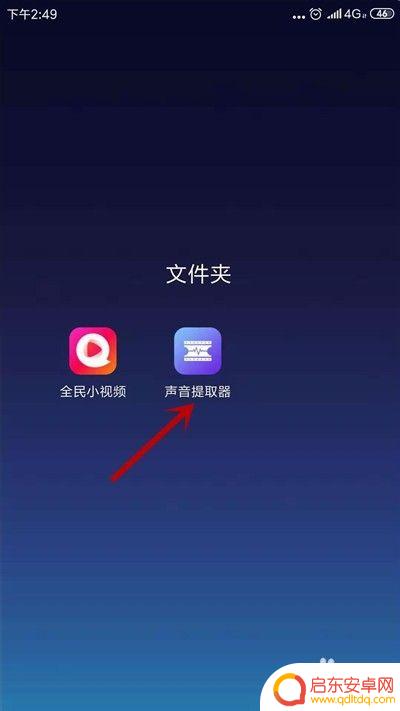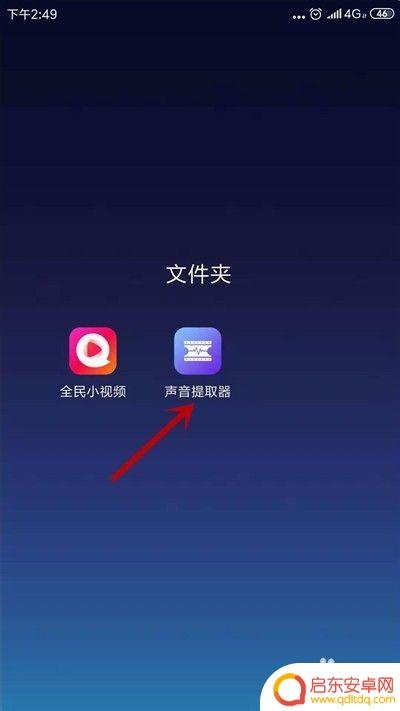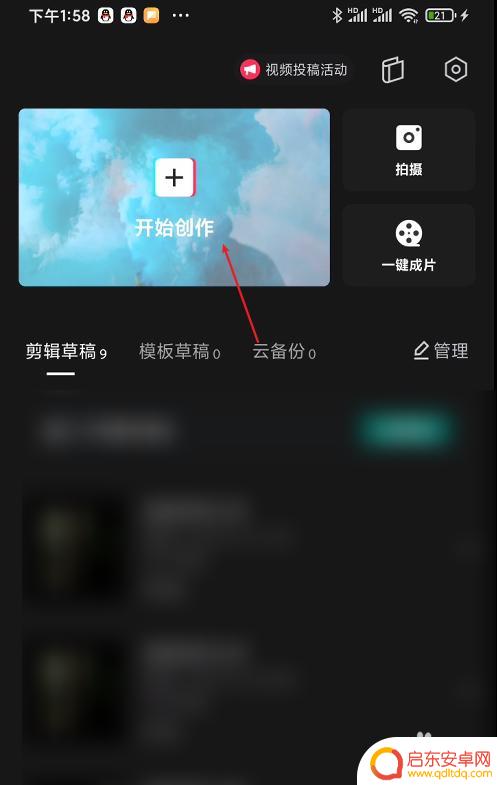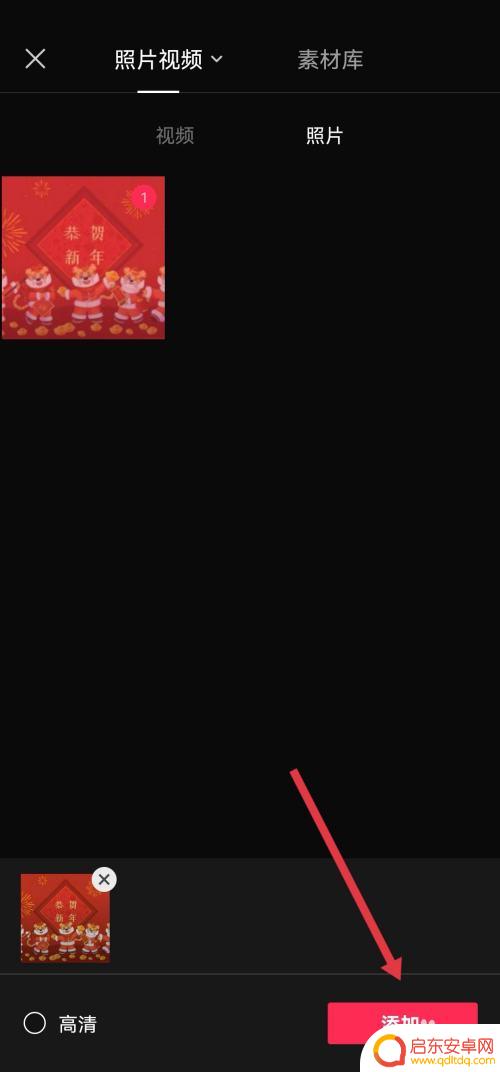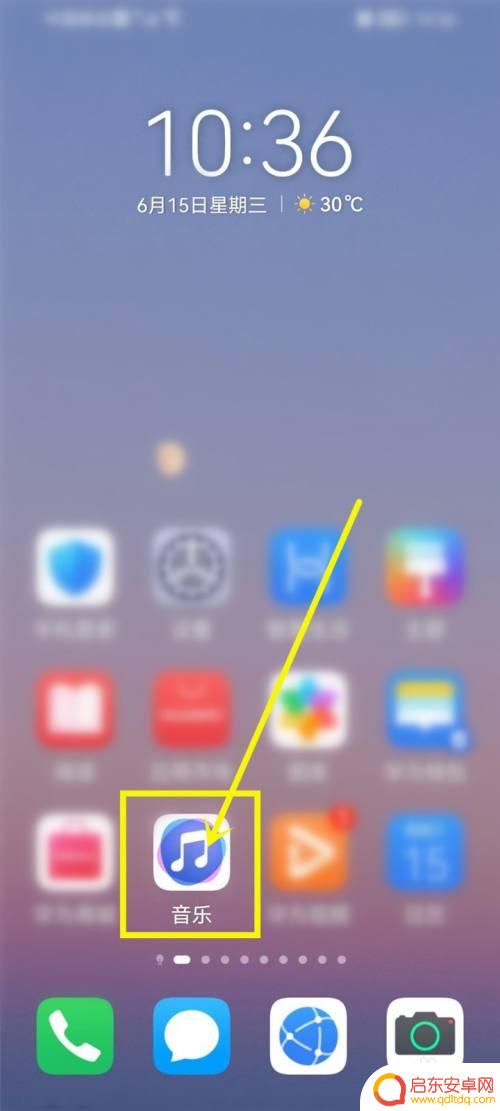苹果手机如何从视频中提取音乐 苹果手机如何从视频中分离音频
在日常生活中,我们经常会遇到想要从视频中提取音乐或分离音频的需求,对于拥有苹果手机的用户来说,这个过程其实非常简单。苹果手机自带的iMovie和GarageBand等应用程序可以帮助我们轻松实现这一目标。通过这些工具,我们可以快速将视频中的音频提取出来,或者将音频与视频分离,满足我们对音乐的提取和编辑需求。无论是想要保存视频中的一首歌曲,还是想要编辑视频中的音频效果,苹果手机都可以帮助我们轻松实现。
苹果手机如何从视频中分离音频
步骤如下:
1.打开快捷指令工具,点击“创建快捷指令”

2.搜索框中输入「选择照片」,然后在搜索结果中点击「选择照片」添加该操作
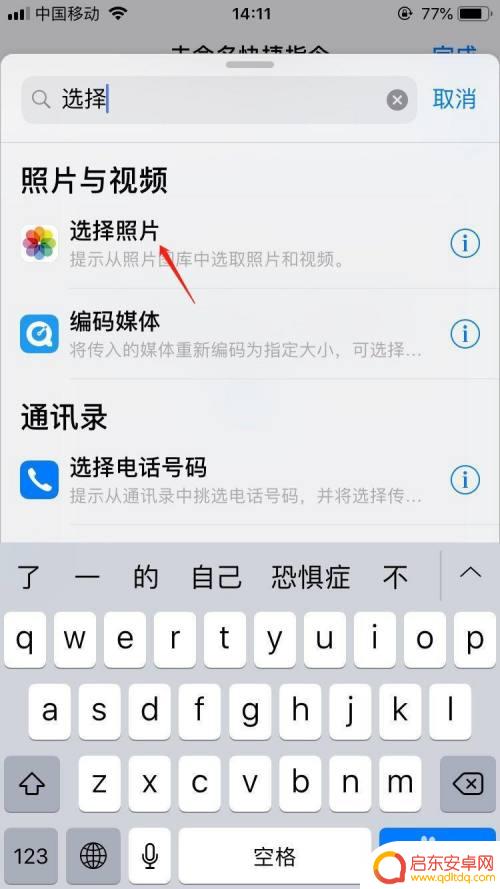
3.继续搜索框中输入「修剪媒体」,然后在搜索结果中点击「修剪媒体」添加该操作
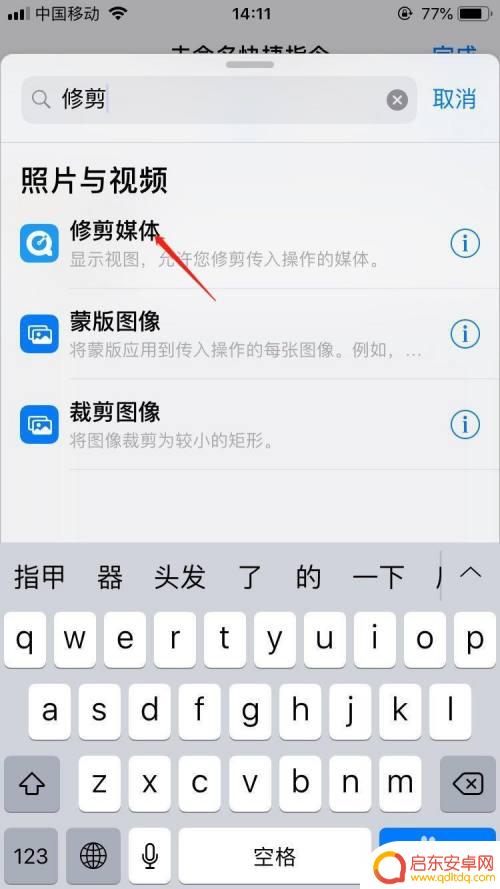
4.继续搜索框中输入「编码媒体」,然后在搜索结果中点击「编码媒体」添加该操作。添加完毕后,在设置选项中,开启“仅音频”选项
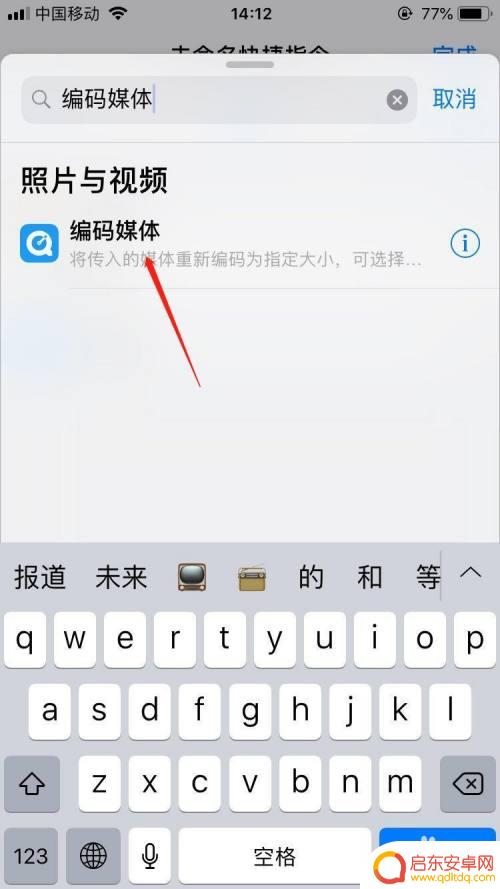
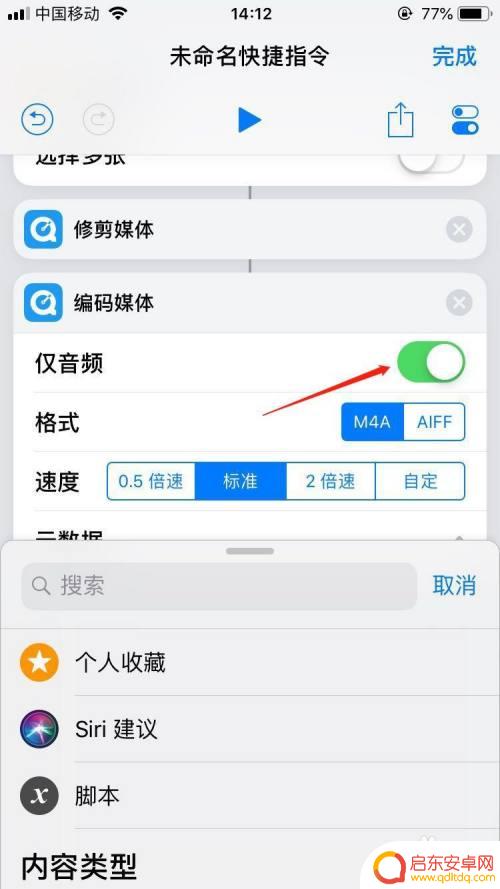
5.继续搜索框中输入「共享」,然后在搜索结果中点击「共享」添加该操作
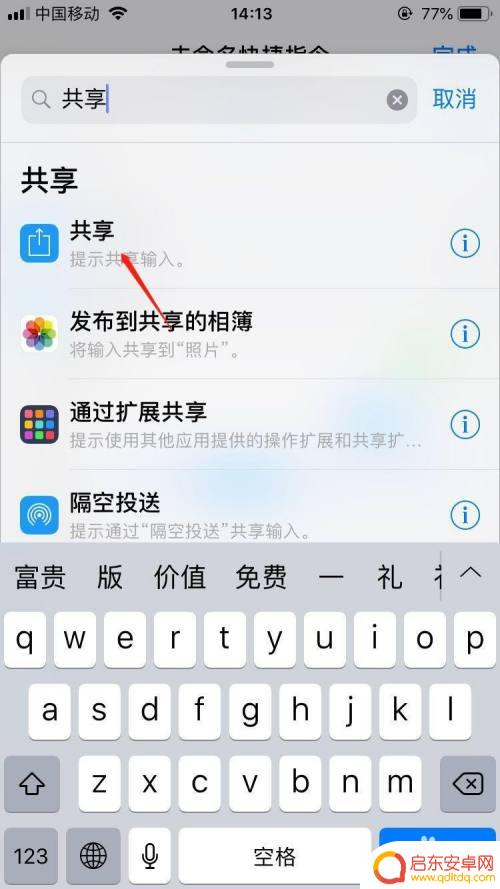
6.给指令进行命名:点击右上角设置按钮

7.点击名称,输入我们创建的指令名称,然后点击完成
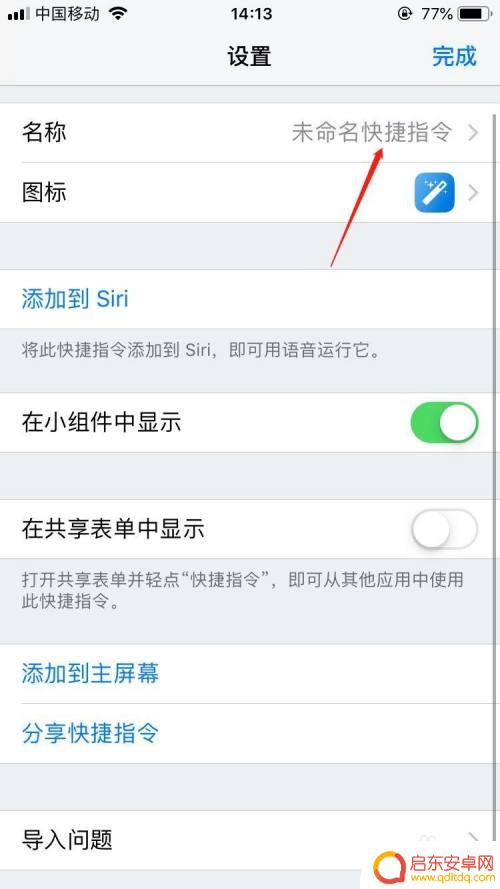
8.最后,这个提取音频的快捷指令就创建完成了。我们从视频提取音频,只需这个指令一键就可以完成
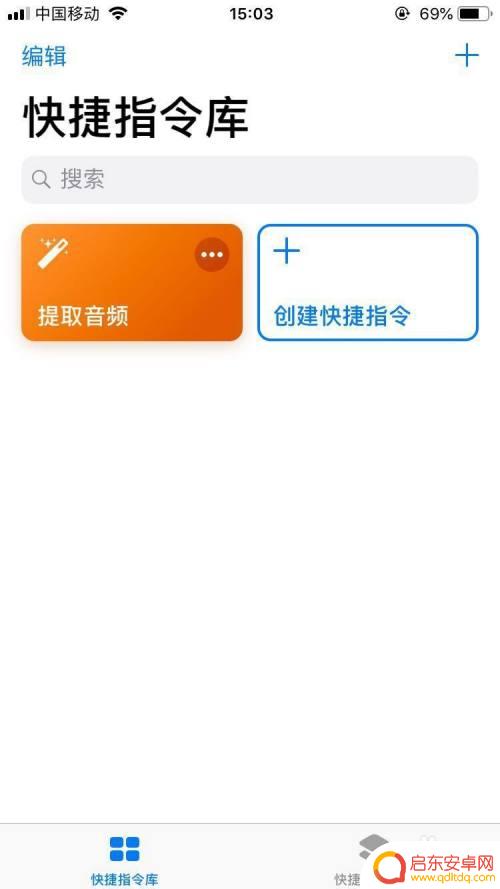
以上是关于如何从视频中提取音乐的全部内容,如果您遇到同样的问题,可以参考本文中介绍的步骤进行修复,希望这对您有所帮助。
相关教程
-
三星手机从视频里提取音乐 手机如何从视频中分离音频
在现今数字化时代,手机不仅仅是用来通讯和拍照的工具,更可以充当多媒体播放器,三星手机最新推出的功能,让用户可以从视频中提取音乐,实现音频与视频的分离。这不仅方便了用户在观看视频...
-
如何把手机音乐提取 如何利用手机从视频中提取音乐
如今,手机已成为我们生活中不可或缺的一部分,它不仅仅作为通信工具,更成为了娱乐的利器,其中,手机音乐和手机视频的使用频率也越来越高。有时候我们可能会遇到想要...
-
手机如何从视频中提取声音 剪映提取视频音频的步骤
在当今数字化时代,手机已经成为人们生活中不可或缺的工具之一,随着手机功能的不断升级,我们不仅可以使用它们拍摄高清视频,还可以轻松从视频中提取出音频。剪映提取视频音频的步骤简单易...
-
手机怎么分离视频中的音频 手机提取视频音频的技巧
在日常生活中,我们经常会遇到需要分离视频中的音频的情况,比如想要保存视频中的一段精彩配乐或者想要提取视频中的对话内容,而手机作为我们随身携带的便捷工具,也可以帮助我们轻松实现这...
-
如何下载华为手机视频音乐 华为手机视频中音乐提取教程
想要下载华为手机上的视频音乐吗?别担心我们为您提供了华为手机视频中音乐提取的教程,华为手机的音乐提取功能可以让您轻松地将视频中的音乐提取出来,并保存到您的手机中。无论是喜欢某个...
-
抖音选视频点不开(抖音原视频从哪里找)
7月29日上午,有大量用户在微博表示:“抖音崩了”。随后,抖音崩了迅速登上热搜。抖音崩了从网友的声音来看,刷抖音看视频会显示播放失败的提示,视频已无法播放。视频无法播放有的...
-
手机access怎么使用 手机怎么使用access
随着科技的不断发展,手机已经成为我们日常生活中必不可少的一部分,而手机access作为一种便捷的工具,更是受到了越来越多人的青睐。手机access怎么使用呢?如何让我们的手机更...
-
手机如何接上蓝牙耳机 蓝牙耳机与手机配对步骤
随着技术的不断升级,蓝牙耳机已经成为了我们生活中不可或缺的配件之一,对于初次使用蓝牙耳机的人来说,如何将蓝牙耳机与手机配对成了一个让人头疼的问题。事实上只要按照简单的步骤进行操...
-
华为手机小灯泡怎么关闭 华为手机桌面滑动时的灯泡怎么关掉
华为手机的小灯泡功能是一项非常实用的功能,它可以在我们使用手机时提供方便,在一些场景下,比如我们在晚上使用手机时,小灯泡可能会对我们的视觉造成一定的干扰。如何关闭华为手机的小灯...
-
苹果手机微信按住怎么设置 苹果手机微信语音话没说完就发出怎么办
在使用苹果手机微信时,有时候我们可能会遇到一些问题,比如在语音聊天时话没说完就不小心发出去了,这时候该怎么办呢?苹果手机微信提供了很方便的设置功能,可以帮助我们解决这个问题,下...